Samsung GT-S7500 User Manual
Browse online or download User Manual for Mobile phones Samsung GT-S7500. Samsung GT-S7500 Navodila za uporabo [bs] [hr] [sr]
- Page / 157
- Table of contents
- BOOKMARKS
- Navodila za uporabo 1
- Uporaba priročnika 2
- Ikone z navodili 4
- Avtorske pravice 4
- Blagovne znamke 5
- Sestavljanje 10
- Polnjenje baterije 12
- Prvi koraki 18
- Spoznajte napravo 19
- Indikatorske ikone 21
- Uporaba zaslona na dotik 23
- ► str. 33 24
- O zaslonu v pripravljenosti 25
- Uporaba okna za bližnjice 26
- Dostop do aplikacij 27
- Urejanje aplikacij 28
- Prilagajanje naprave 30
- Vklop ali izklop tona dotika 31
- Preklop v Tihi način 31
- Nastavitev svetlosti zaslona 32
- Nastavitev zaklepa zaslona 33
- Vnos besedila 36
- Nameščanje aplikacije 40
- Odstranjevanje aplikacij 40
- Prenos datotek iz spleta 41
- Sinhronizacija podatkov 41
- Nastavitev računa strežnika 42
- Ročna sinhronizacija podatkov 42
- Klicanje 43
- Sprejemanje klicev 44
- Zavrnitev klica 44
- Klicanje mednarodnih številk 44
- Uporaba možnosti med klicem 45
- Uporaba dodatnih funkcij 46
- Nastavitev zapor klicev 47
- Nastavitev čakajočega klica 48
- Sporočanje 49
- Komunikacija 50
- Google Mail 51
- Prikaz e-poštnih sporočil 52
- Dodajanje oznake v sporočilo 53
- Filtriranje sporočil 53
- Pošiljanje e-poštnih sporočil 54
- Prikaz e-poštnega sporočila 54
- Začetek klepeta 56
- Družabno središče 57
- Fotoaparat 58
- Snemanje zaporedja fotografij 61
- Snemanje video posnetkov 64
- Galerija 67
- Ogled fotografij 68
- Videoposnetki 69
- Predvajalnik glasbe 70
- Predvajanje glasbe 71
- FM radio 74
- Osebni podatki 78
- Iskanje stikov 79
- Ustvarjanje lastne vizitke 80
- Ustvarjanje skupine stikov 80
- Kopiranje stikov 80
- Uvažanje ali izvažanje stikov 81
- Ustvarjanje dogodka 82
- Ogled dogodkov 82
- Ustavitev opozorila o dogodku 83
- Ustvarjanje beležke 83
- Ogled beležk 83
- Snemalnik zvoka 84
- Predvajanje govorne beležke 85
- Internet 86
- Zemljevid 89
- Iskanje določene lokacije 90
- Geografska širina 91
- Navigacija 92
- Predvajanje video posnetkov 93
- Souporaba video posnetkov 94
- Pošiljanje video posnetkov 94
- Samsung Apps 95
- Android Market 95
- Novice in vreme 96
- Bluetooth 98
- Vključite funkcijo Wi-Fi 100
- Wi-Fi Direct 101
- AllShare 102
- Povezovanje 103
- Souporaba mobilnega omrežja 104
- Vklop lokacijskih storitev 106
- Povezave VPN 109
- Povezava z zasebnim omrežjem 110
- Nastavitev novega opozorila 111
- Zaustavitev opozorila 111
- Brisanje opozorila 112
- Nastavitev svetovne ure 112
- Uporaba štoparice 112
- Kalkulator 113
- Google Search 114
- Kies air 114
- Moje datoteke 116
- Orodja SIM 116
- Upravitelj opravil 117
- Thinkfree Office 117
- Glasovno iskanje 119
- Nastavitve 120
- Kies preko Wi-Fi 121
- Nastavitve Bluetooth 121
- Upor.tel. kot modem in mob.DT 121
- Nastavitve VPN 122
- Mobilna omrežja 122
- Varčevanje z energijo 125
- Položaj in varnost 126
- Programi 127
- Računi in sinhronizacija 128
- Zasebnost 128
- Shranjevanje 129
- Jezik in tipkovnica 129
- Tipkovnica Samsung 131
- Glasovni vhod in izhod 132
- Dostopnost 133
- Datum in čas 133
- Vizitka telefona 134
- Odpravljanje težav 135
- Klici so zavrnjeni 136
- Odhodni klici se ne povežejo 137
- Dohodni klici se ne povežejo 137
- Sogovornik vas ne sliši 137
- Kakovost zvoka je slaba 137
- Naprava je vroča na dotik 138
- Varnostni napotki 141
- Zavrnitev odgovornosti 151
- Slovenian. 03/2013. Rev. 1.2 157
Summary of Contents
GT-S7500Navodila za uporabo
Sestavljanje10SestavljanjeOdpiranje embalažePreverite, ali paket izdelka vsebuje naslednje elemente:Mobilno napravo ●Baterijo ●Navodila ●Uporabljajte
Povezovanje100 ›Vključite funkcijo Wi-FiV stanju pripravljenosti odprite seznam aplikacij in izberite Nastavitve → Brezžična komunikacija in omrežje →
Povezovanje101Povežite se z dostopno točko omrežja Wi-Fi z ›gumbom Wi-Fi Protected Setup (WPS)Z možnostjo WPS se lahko povežete z zaščitenim omrežjem
Povezovanje102Pošljite podatke preko omrežja Wi-Fi ›V ustrezni aplikaciji ali v Moje datoteke izberite datoteko ali 1 element, kot je beležka, predsta
Povezovanje103Naslednje nastavitve so potrebne za prilagoditev funkcije 3 DLNA:Možnost FunkcijaIme napraveVnesite ime za napravo kot predstavnostni st
Povezovanje104Predvajanje datotek iz ene naprave v drugi ›napraviV stanju pripravljenosti odprite seznam aplikacij in izberite 1 AllShare.Izberite 2
Povezovanje105Če želite uporabljati vašo napravo kot dostopno točko, 4 izberite in nastavite omrežne nastavitve Konf. pren. dost. točko za Wi-Fi.Možno
Povezovanje106GPSVaša naprava vključuje GPS sprejemnik. Naučite se vklopiti lokacijske storitve.Za sprejem boljšega signala GPS se izogibajte uporabi
Povezovanje107Možnost FunkcijaUporabi združljivost s tipalomNastavite senzorje za povečanje položaja pešcev, ko je oviran signal GPS. Morda bo prišlo
Povezovanje108 ›Povezava v obliki shranjevalne napraveNapravo lahko z računalnikom povežete kot odstranljiv disk in dostopate do imenika datotek. Če v
Povezovanje109Povezave VPNUstvarite lahko virtualna zasebna omrežja (VPN) in se varno povežete z vašim zasebnim omrežjem prek javnega omrežja, kot je
Sestavljanje11Kartico SIM ali USIM in baterijo vstavite na naslednji način:Če je naprava vklopljena, pritisnite in zadržite tipko za vklop/1 izklop te
Povezovanje110Možnost FunkcijaNast. up. certifikatIzberite uporabniški certifikat, s pomočjo katerega vas strežnik VPN identificira. Certifikate lahko
Orodja111OrodjaUraPreberite, kako nastaviti in upravljati budilko in svetovne ure. Prav tako lahko uporabite štoparico in namizno uro.Nastavitev noveg
Orodja112Brisanje opozorila ›V stanju pripravljenosti odprite seznam aplikacij in izberite 1 Ura → Budilka.Pritisnite [2 ] → Izbriši.Izberite alarm, k
Orodja113Uporaba odštevalnika časa ›V stanju pripravljenosti odprite seznam aplikacij in izberite 1 Ura → Časovnik.Nastavite dolžino časa za odštevanj
Orodja114PrenosiNaučite se urejati dnevnike datotek, ki ste jih prenesli s spleta.V stanju pripravljenosti odprite seznam aplikacij in izberite 1 Pren
Orodja115Pritisnite [2 ] → Nastavitve. Spremenite naslednje možnosti:3 Možnost FunkcijaIme naprave Oglejte si in urejajte ime vaše naprave.Zahteva za
Orodja116Moje datotekeNaučite se hitro dostopati do slik, video posnetkov, glasbe, zvočnih posnetkov in drugih vrst datotek, shranjenih na pomnilniški
Orodja117Upravitelj opravilS pomočjo upravitelja opravil si lahko ogledate aplikacije, ki trenutno potekajo, ter podrobnosti o pomnilniku. V stanju pr
Orodja118Če aplikacijo uporabljate prvič, izberite 3 Sprejmi za potrditev.Izberite 4 Aktiviraja → Zapri, če želite vključiti ThinkFree Office.Izberite
Orodja119Urejanje dokumentov prek spleta ›V stanju pripravljenosti odprite seznam aplikacij in izberite 1 Thinkfree Office.Izberite 2 V spletu.Vnesite
Sestavljanje12Vstavite baterijo.4 Ponovno namestite zadnji pokrov.5 Polnjenje baterijePred prvo uporabo naprave morate napolniti baterijo.Napravo lahk
Nastavitve120NastavitveDostop do menija NastavitveV stanju pripravljenosti odprite seznam aplikacij in izberite 1 Nastavitve.Izberite kategorijo nasta
Nastavitve121Kies preko Wi-Fi ›Povežite vašo napravo na Samsung Kies prek brezžičnega omrežja Wi-Fi.Nastavitve Bluetooth ›Bluetooth ●: vključite in iz
Nastavitve122Nastavitve VPN ›Nastavite in vzpostavite povezavo z navideznimi osebnimi omrežji (VPN). ► str. 109Mobilna omrežja ›Uporabi paketni prenos
Nastavitve123Samodejni sp. klicev - : nastavite to možnost, če želite samodejno sprejemati klice po določenem času (na voljo le ob priklopljeni slušal
Nastavitve124Glasnost ●: nastavite nivo glasnosti za klicna zvonjenja, glasbo in video posnetke, sistemski zvok telefona ter zvočna obvestila.Melodija
Nastavitve125Zakasnitev zaslona ●: nastavite dolžino časa, ki ga naprava porabi, preden se izklopi osvetlitev zaslona.Trajanje osvetlitve tipk ●: nast
Nastavitve126Položaj in varnostSpremenite nastavitve za zaščito svoje naprave in kartice SIM ali USIM ter delovanje GPS.Uporabi brezžična omrežja ●: č
Nastavitve127Oddaljeno upravljanje ●: nastavite to možnost, če želite upravljati napravo na daljavo preko spleta. Nastavite ali želite omogočiti oddal
Nastavitve128Poraba baterije ●: oglejte si količino baterije, ki jo uporablja vaša naprava.Razvoj ●:Razhroščevanje USB - : ta možnost je na voljo za r
Nastavitve129Samodejno obnavljanje ●: nastavite napravo, da obnovi podatke aplikacij, ki ste jih varnostno kopirali, ko ste jih namestili na vašo napr
Sestavljanje13Ko je baterija skoraj prazna, vas naprava na to opozori ●z opozorilnim zvokom in prikazom sporočila o skoraj prazni bateriji. Ikona bat
Nastavitve130Osebni slovar ●: nastavite vaš lasten slovar. Besede v vašem slovarju se bodo prikazale kot predlogi za vaše vnose.Preference ●:Zvočna in
Nastavitve131Tipkovnica Samsung ›Nastavite uporabo tipkovnice Samsung na napravi.Pokončne vrste tipkovnice ●: omogoča izbiro privzetega načina vnosa,
Nastavitve132Glasovni vhod in izhodSpremenite nastavitve za govorno prepoznavanje ter opcijo izgovorjave besedil.Nastavitve prepoznavanja glasu ›Langu
Nastavitve133DostopnostDostopnost ●: vklopi aplikacijo dostopnosti, ki ste jo naložili, kot sta Talkback ali Kickback, ki nudita glasovni, glasbeni al
Nastavitve134Samodejno ●: omogoča samodejno posodabljanje časa ob prehodu skozi različne časovne pase.Nastavi datum ●: omogoča ročno nastavitev trenut
Odpravljanje težav135Odpravljanje težavKo vklopite napravo ali med uporabo naprave, se prikaže sporočilo, da morate vnesti eno od teh kod:Koda Težavo
Odpravljanje težav136Zaslon na dotik se ne odziva pravilno ali pa se odziva prepočasiČe imate napravo z zaslonom na dotik, ki pa se ne odziva pravilno
Odpravljanje težav137Odhodni klici se ne povežejoPreverite, ali ste pritisnili tipko za klicanje. ●Preverite, ali ste vstopili v pravo omrežje mobilne
Odpravljanje težav138Naprava piska, ikona baterije pa utripaBaterija je skoraj prazna. Za nadaljnjo uporabo naprave napolnite ali zamenjajte baterijo.
Odpravljanje težav139Ko vključite FM radio, se prikažejo sporočila o napakahAplikacija FM radia v mobilni napravi Samsung uporablja kabel slušalk za a
Sestavljanje14Priključite večji konec potovalnega napajalnika v električno 2 vtičnico.Med polnjenjem baterije napravo lahko uporabljate, ●toda morda
Odpravljanje težav140Naprava ne najde druge naprave BluetoothPreverite, ali je v napravi vključena funkcija za brezžično ●povezavo Bluetooth.Po potre
Varnostni napotki141Varnostni napotkiČe želite preprečiti možnost telesnih poškodb in okvar naprave, pred uporabo naprave preberite vse spodnje inform
Varnostni napotki142Praznih baterij ali izrabljenih naprav ne mečite v ogenj. Izrabljene baterije ali • naprave odvrzite v skladu z vašimi lokalnimi p
Varnostni napotki143Naprave ne uporabljajte v zdravstvenih ustanovah ali v bližini medicinske opreme, ki uporablja radiofrekvenčne signaleČe uporablja
Varnostni napotki144Dobro spoznajte napravo in vse njene funkcije, kot je na primer hitro • izbiranje in vnovična vzpostavitev klica. S temi funkcijam
Varnostni napotki145Naprave ne uporabljajte in ne hranite v prašnem ali umazanem okoljuPrah lahko povzroči nepravilno delovanje naprave.Napravo polaga
Varnostni napotki146Ne uporabljajte naprave ali aplikacij nekaj časa, če je naprava pregretaDaljša izpostavljenost vaše kože pregreti napravi, lahko p
Varnostni napotki147Naprava in baterija ne sme priti v stik z ustiV nasprotnem primeru lahko pride do okvare naprave ali eksplozije.• Če napravo upora
Varnostni napotki148Prepovedano je nanašati barvo ali lepiti nalepke na napravoBarva in nalepke lahko zamašijo gibljive dele naprave in preprečijo nor
Varnostni napotki149S karticami SIM in pomnilniškimi karticami ravnajte previdnoMed prenosom ali dostopom do podatkov ne odstranjujte kartice iz napra
Sestavljanje15Drug konec USB kabla priklopite v USB vrata na računalniku.2 Preden se polnjenje začne, lahko preteče nekaj časa, kar je odvisno od vrst
Varnostni napotki150Preizkusi za SAR se izvajajo po standardiziranih metodah, tako da naprava oddaja pri najvišji potrjeni ravni moči v vseh preizkuše
Varnostni napotki151Ustrezno odstranjevanje baterij v tem izdelku(Uporabno v EU in ostalih evropskih državah s sistemi ločenega odstranjevanja baterij
Varnostni napotki152Storitve tretjih oseb se lahko kadarkoli ukinejo ali prekinejo in Samsung na noben način ne jamči, da bo katera koli vsebina ali s
Kazalo153KazaloalarmiIzključitev 112Zaustavitev 111AllShare 102BaterijaPolnjenje 12Vstavljanje 10BeležkeOgled 83ustvarjanje 83besedilna sporoči
Kazalo154način predpisanih številk 47najdi mojo napravo 35napravaindikatorske ikone 21nastavitve 120okno za bližnjice 26prikaz 19Prilagajanje 3
Kazalo155Sporočiladostop do telefonskega predala 51nastavitev e-poštnih računov 53pošiljanje besedilnih 49pošiljanje e-pošte 54pošiljanje večpreds
Kazalo156video predvajalnik 69, 70vnos besedila 36Wi-Fiiskanje omrežij in povezava z njimi 100Vključitev 100YouTubepošiljanje video posnetkov 94p
Možno je, da nekateri podatki v tem priročniku ne veljajo za vašo napravo. To je odvisno od nameščene programske opreme in vašega omrežnega operaterja
Sestavljanje16Odstranite zadnji pokrov.1 Pomnilniško kartico vstavite tako, da bodo pozlačeni 2 priključki obrnjeni navzdol.Potisnite pomnilniško kart
Sestavljanje17Formatiranje pomnilniške kartice ›Če pomnilniško kartico formatirate prek računalnika, kartica morda ne bo združljiva z napravo. Pomniln
Prvi koraki18Prvi korakiVklop in izklop napraveČe želite vklopiti vašo napravo, pritisnite in držite tipko za vklop/izklop. Če ste prvič vklopili vašo
Prvi koraki19Spoznajte napravo ›Razporeditev delov naprave1. Ne dotikajte se območja z anteno ali prekrivajte tega območja z vašimi rokami ali drugim
Uporaba priročnika2www.sar-tick.comIzdelek ustreza veljavnim državnim omejitvam SAR, ki znašajo 2,0 W/kg. Določene maksimalne vrednosti SAR lahko najd
Prvi koraki20Tipke ›Tipka FunkcijaVklop/izklop/ponastavitev1/zaklepanjeVklopite napravo (pritisnite in zadržite); dostopajte do hitrih menijev (pritis
Prvi koraki21Indikatorske ikone ›Ikone, ki so prikazane na zaslonu, se lahko razlikujejo glede na državo ali ponudnika storitev.Ikona OpisNi signalaMo
Prvi koraki22Ikona OpisSinhronizirano s spletomPrenašanje podatkov iz napravePrenašanje podatkov v napravoVključena je preusmeritev klicevVzpostavljen
Prvi koraki23Ikona OpisNačin vibriranja je vključenNačin letenja je vključenIzvaja se predvajanje glasbePredvajanje glasbe je začasno zaustavljenoFM r
Prvi koraki24Zaslon na dotik lahko upravljate z naslednjimi dejanji:Dotik: če želite izbrati meni, možnost ali zagnati aplikacijo, ●pritisnite ustrez
Prvi koraki25O zaslonu v pripravljenostiKo je naprava v stanju pripravljenosti, boste videli zaslon v pripravljenosti. Na zaslonu v pripravljenosti si
Prvi koraki26Odstranjevanje elementov na zaslonu v ›pripravljenostiDotaknite se elementa, ki ga želite odstraniti, in ga zadržite. 1 Na spodnjem delu
Prvi koraki27 ›Dodajanje oken na zaslon pripravljenosti ali odstranjevanje okenPlošče zaslona v pripravljenosti lahko dodajate ali odstranjujete, da u
Prvi koraki28Izberite aplikacijo.3 Če želite uporabljati aplikacije Google, morate imeti ●račun Google. Če nimate računa Google, se prijavite.Če želi
Prvi koraki29Če želite na zaslon dodati mapo ali okno,Na seznamu aplikacij pritisnite [1 ] → Uredi.Dotaknite se aplikacije in jo zadržite.2 Povlecite
Uporaba priročnika3Vsebina (vsebina visoke kakovosti), ki zahteva visoko ●procesorsko moč in porabo pomnilnika RAM, bo vplivala na celovito delovanje
Prvi koraki30Uporaba upravitelja opravil ›Vaša naprava je večopravilna naprava. Istočasno lahko izvaja več aplikacij. Vendar, večopravilnost lahko pov
Prvi koraki31Vklop ali izklop tona dotika ›V stanju pripravljenosti odprite seznam aplikacij in izberite Nastavitve → Zvok → Slišna izbira.Prilagajanj
Prvi koraki32Aktiviranje animacije za preklapljanje med okni ›V stanju pripravljenosti odprite seznam aplikacij in izberite Nastavitve → Zaslon → Anim
Prvi koraki33 ›Nastavitev zaklepa zaslonaZaslon na dotik lahko zaklenete z vklopom funkcije za zaklepanje zaslona. Vaša naprava bo zahtevala kodo za o
Prvi koraki34Nastavitev gesla za odklepanjeV stanju pripravljenosti odprite seznam aplikacij in izberite 1 Nastavitve → Položaj in varnost → Nastavi z
Prvi koraki35 ›Aktiviraj funkcijo Find my mobileČe nekdo vstavi novo kartico SIM ali USIM v vašo napravo, bo funkcija Find my mobile samodejno poslala
Prvi koraki36Vnos besedilaBesedilo lahko vnašate z izbiro znakov na navidezni tipkovnici ali z ročnim pisanjem po zaslonu.V nekaterih jezikih ni mogoč
Prvi koraki37Številka Funkcija 3 Dostopajte do nastavitev tipkovnice; spremenite vrsto tipkovnice (pritisnite in držite). 4 Vnesite besedilo s pomočjo
Prvi koraki38Nadaljujte, dokler ne izpišete celotne besede.2 Ko vnesete zadnjo črko, odmaknite prst.3 Ko je beseda prikazana pravilno, za vnos presled
Prvi koraki39Številka Funkcija 2 Za vpis priporočene besede ali dodajanje nove besede v slovar; dostop do nastavitev tipkovnice (pritisnite in držite)
Uporaba priročnika4Ikone z navodiliPred uporabo spoznajte ikone v tem priročniku: Opozorilo – primeri, v katerih lahko poškodujete sebe ali drugePrevi
Prvi koraki40Prenos aplikacij iz trgovine Android MarketNa podlagi platforme Android in z namestitvijo dodatnih aplikacij je mogoče možnosti delovanja
Prvi koraki41Prenos datotek iz spletaDatoteke, ki jih prenesete s spleta, lahko vsebujejo viruse, ki bodo poškodovali napravo. Če želite zmanjšati tve
Prvi koraki42Nastavitev računa strežnika ›V stanju pripravljenosti odprite seznam aplikacij in izberite 1 Nastavitve → Računi in sinhronizacija.Izberi
Komunikacija43KomunikacijaKlicanjeNaučite se uporabljati funkcije klicanja, kot so klicanje in sprejemanje klicev z možnostmi, ki so na voljo med klic
Komunikacija44Sprejemanje klicevPri dohodnem klicu povlecite 1 v katero koli smer, dokler ne doseže krog.Ko naprava zvoni, pritisnite tipko za glasno
Komunikacija45Uporaba možnosti med klicem ›Med klicem so na voljo te možnosti:Če želite prilagoditi glasnost glasu, pritisnite tipko za glasnost ●nav
Komunikacija46Prikaz in klicanje neodgovorjenih klicev ›Na zaslonu naprave se prikažejo neodgovorjeni klici. Če želite poklicati številko neodgovorjen
Komunikacija47Uporaba načina predpisanih številk (FDN)V načinu FDN bo naprava omejila odhodne klice, razen za številke, shranjene na seznamu FDN. Nači
Komunikacija48Izberite možnost zapore klicev.2 Vnesite geslo za zaporo klicev in izberite 3 V redu.Vaša nastavitev bo poslana v omrežje.Nastavitev čak
Komunikacija49SporočanjePreberite, kako ustvarjati in pošiljati besedilna (SMS) ali multimedijska (MMS) sporočila ter kako si ogledati ali upravljati
Uporaba priročnika5Blagovne znamkeSAMSUNG in logotip SAMSUNG sta registrirani blagovni ●znamki podjetja Samsung Electronics.Logotip Android, Google S
Komunikacija50Dodajte prejemnike vašega sporočila.3 Ročno vnesite telefonske številke ali elektronske naslove, ●pri čemer jih ločite s podpičjem ali
Komunikacija51Poslušanje sporočil telefonskega predala ›Če ste za neodgovorjene klice nastavili možnost preusmeritve v strežnik za glasovno pošto, lah
Komunikacija52V polje prejemnika vnesite ime ali naslov.4 Vnesite zadevo in sporočilo.5 Če želite priložiti slikovno datoteko, pritisnite [6 ] → Pripn
Komunikacija53Dodajanje oznake v sporočiloNa zaslonu Prejeto se dotaknite sporočila in ga zadržite.1 Izberite 2 Spremeni oznake.Izberite oznako, ki jo
Komunikacija54Pošiljanje e-poštnih sporočil ›1 V stanju pripravljenosti odprite seznam aplikacij in izberite E-pošta → e-poštni račun.Izberite 2 .Doda
Komunikacija55Izberite e-poštno sporočilo.3 V prikazu sporočila lahko uporabite naslednje možnosti:Če se želite premakniti na predhodno ali naslednje
Komunikacija56Začetek klepeta ›V stanju pripravljenosti odprite seznam aplikacij in izberite 1 Talk.Izberite prijatelja s seznama prijateljev. Odpre s
Komunikacija57Družabno središčeNaučite se dostopati do Social Hub™, integrirane aplikacije za komunikacijo SNS (storitev družabnega omrežja), e-pošto
Zabava58ZabavaFotoaparatNaučite se snemati fotografije in video posnetke ter si jih ogledovati. Fotografije lahko posnamete v ločljivostih do največ 2
Zabava59Objektiv usmerite proti motivu in prilagodite potrebne 3 nastavitve. 2 3 6 5 4 8 1 7 Številka Funkcija 1 Preverite stanje kamere in nje
Vsebina6Sestavljanje ... 10Odpiranje embalaže ...
Zabava60Za povečevanje ali pomanjševanje uporabite tipko za 4 glasnost.Funkcija za povečavo morda ni na voljo, kadar fotografirate pri najvišji ločlji
Zabava61Opravite morebitne prilagoditve.4 Izberite 5 , da posnamete fotografijo.Fotografiranje v načinu Posnetek nasmeška ›Kamera lahko prepozna obraz
Zabava62Snemanje panoramske fotografije ›Z načinom fotografiranja Panorama lahko posnamete široke panoramske fotografije. Ta način je primeren za foto
Zabava63Možnost FunkcijaČasovnikNastavite trajanje zamika, preden kamera posname fotografijo.Ločljivost Spremenite nastavitve ločljivosti.Ravnotežje b
Zabava64Nastavitev FunkcijaGPSNastavite kamero tako, da bo vključevala informacije o lokaciji za vaše fotografije.Če želite izboljšati signale GPS, ne
Zabava65Objektiv usmerite proti motivu in prilagodite potrebne 4 nastavitve. 2 3 4 5 6 7 1 Številka Funkcija 1 Preverite stanje videorekorderja
Zabava66Za povečevanje ali pomanjševanje uporabite tipko za 5 glasnost. Funkcija za povečavo morda ni na voljo, kadar snemate pri najvišji ločljivosti
Zabava67Preden posnamete video posnetek, izberite → , če želite dostopati do naslednjih nastavitev:Nastavitev FunkcijaSmernicePrikažite vodilne črt
Zabava68Nekatere vrste datotek niso podprte, odvisno od ●programske opreme na napravi.Če je datoteka večja od razpoložljivega pomnilnika, ●lahko pri
Zabava69Če želite uporabiti dodatne možnosti pri fotografiji, pritisnite ●[ ] → Več in uporabite naslednje možnosti: Tiskanje - : natisnite fotografi
Vsebina7Zabava ... 58Fotoaparat ...
Zabava70Izberite video posnetek, ki ga želite predvajati.2 Predvajanje upravljajte z naslednjimi ikonami:3 Ikona FunkcijaSpreminjanje razmerja video z
Zabava71Dodajanje glasbenih datotek v telefon ›Najprej prenesite datoteke v napravo ali na pomnilniško kartico:Prenesite jih s spleta prek brezžične p
Zabava72Številka Funkcija 4 Znova zaženite predvajanje; preskočite nazaj (dvakrat pritisnite); premaknite se nazaj po datoteki (pritisnite in držite).
Zabava73Pritisnite [3 ] → Ustv.Vnesite naslov novega seznama predvajanja in izberite 4 Shrani.Izberite 5 Dodaj glasbo.Izberite datoteke, ki jih želite
Zabava74Možnost FunkcijaVizualizacijaPrikaz animirane vizualizacije med predvajanjem.BesediloPrikaz besedila med predvajanjem. Predvajalnik glasbe pod
Zabava75FM radio lahko upravljate z naslednjimi tipkami:4 1 5 6 4 3 2 2 Številka Funkcija 1 Preišči razpoložljive radijske postaje. 2 Za iskanj
Zabava76Pritisnite [3 ] → Preišči → možnost iskanja. FM radio samodejno poišče in shrani radijske postaje, ki so na voljo.Izberite želeno radijsko pos
Zabava77Naslednje nastavitve so potrebne za prilagoditev UKV-radia:3 Možnost FunkcijaPredvajanje v ozadjuNastavite, ali želite, da se UKV-radio predva
Osebni podatki78Osebni podatkiStikiNaučite se ustvariti in urejati seznam vaših osebnih ali poslovnih stikov. Za svoje stike si lahko shranite imena,
Osebni podatki79Izberite mesto pomnilnika.4 Če imate več kot en račun, izberite tistega, h kateremu želite dodati stik.Vnesite podatke o stiku.5 Stik
Vsebina8GPS ... 106Povezave z osebnim računalnikom ...
Osebni podatki80Ustvarjanje lastne vizitke ›V stanju pripravljenosti odprite seznam aplikacij in izberite 1 .Pritisnite [2 ] → Moj profil.Pritisnite [
Osebni podatki81Izberite stike, ki jih želite kopirati, ter izberite 4 Uvoz.Če želite kopirati imenik iz vaše naprave na kartico SIM ali USIM:V stanju
Osebni podatki82Ustvarjanje dogodka ›V stanju pripravljenosti odprite seznam aplikacij in izberite 1 Koledar.Izberite 2 Pritisnite, da ustvarite dogod
Osebni podatki83Ustavitev opozorila o dogodku ›Če za dogodek v koledarju nastavite opozorilo, se bo ob določenem času prikazala ikona za opozorilo. Od
Osebni podatki84Izberite beležko, da si ogledate njene podrobnosti.3 Če želite uporabiti dodatne možnosti pri beležki, izberite .Možnost FunkcijaUred
Osebni podatki85Ko končate, izberite 4 Ustavi.Beležka se samodejno shrani.Če želite posneti več zvočnih beležk, ponovno izberite 5 Snemaj.Predvajanje
Splet86SpletSpletne storitve zahtevajo podatkovno povezavo. Za izbiro najboljšega podatkovnega načrta se obrnite na svojega operaterja.InternetNaučite
Splet87Med brskanjem po spletni strani uporabljajte naslednje možnosti:Za povečavo na zaslon postavite dva prsta in jih razširite. Za ●pomanjšavo oba
Splet88Iskanje informacij s pomočjo glasu ›Ta funkcija v nekaterih regijah in pri nekaterih operaterjih morda ni na voljo.V stanju pripravljenosti odp
Splet89Če želite naslove URL spletnih strani poslati drugim osebam, ●izberite Soup. povezavo.Če želite naslove URL spletnih strani kopirati, izberite
Vsebina9Dostopnost ... 133Datum in čas ...
Splet90Iskanje določene lokacije ›V stanju pripravljenosti odprite seznam aplikacij in izberite 1 Zemljevid.Če to aplikacijo uporabljate prvič, izberi
Splet91Izberite način potovanja (z avtom, avtobusom ali peš) in 4 izberite Navodila.Pot je prikazana na zemljevidu. Glede na izbran način potovanja si
Splet92MestaNaučite se poiskati kraj v vaši bližini.Ta funkcija v nekaterih regijah in pri nekaterih operaterjih morda ni na voljo.V stanju pripravlje
Splet93Če to aplikacijo uporabljate prvič, izberite 2 Sprejmi.Vnesite vaš cilj z uporabo ene od naslednjih metod:3 Izgovorite cilj ●: izgovorite vaš c
Splet94Za ležeči pogled obrnite napravo.3 Predvajajte posnetke z ikonami na zaslonu.4 Souporaba video posnetkov ›V stanju pripravljenosti odprite sezn
Splet95Samsung AppsMožnost Samsung Apps omogoča enostaven prenos več aplikacij neposredno v vašo napravo. Aplikacije Samsung z igrami, novicami, sklic
Splet96V stanju pripravljenosti odprite seznam aplikacij in izberite 1 Android Market. Če to aplikacijo uporabljate prvič, izberite 2 Sprejmi.Poiščite
Povezovanje97PovezovanjeBluetoothBluetooth je tehnologija za brezžične komunikacije kratkega dosega, s katero lahko izmenjujete podatke na razdalji pr
Povezovanje98Iskanje in seznanitev z drugimi napravami, ki ›podpirajo povezavo BluetoothV stanju pripravljenosti odprite seznam aplikacij in izberite
Povezovanje99 ›Prejemanje podatkov prek brezžične povezave BluetoothV stanju pripravljenosti odprite seznam aplikacij in izberite 1 Nastavitve → Brezž
More documents for Mobile phones Samsung GT-S7500

































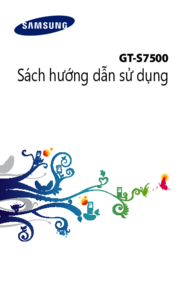



 (110 pages)
(110 pages) (158 pages)
(158 pages) (184 pages)
(184 pages) (28 pages)
(28 pages) (214 pages)
(214 pages) (201 pages)
(201 pages) (7 pages)
(7 pages) (125 pages)
(125 pages) (238 pages)
(238 pages)







Comments to this Manuals